Astuces stupides: Renommer aléatoirement chaque fichier dans un répertoire

Vous cherchez à vous amuser un peu avec vos fichiers ou à faire une farce malicieuse? Avec un simple script batch, vous pouvez renommer tous les fichiers dans un répertoire de manière aléatoire.
Mise à jour: Une fonction "Annuler" a été ajoutée au script.
Il suffit de copier notre script RandomNames.bat dans un dossier et de l'exécuter.
Avant:
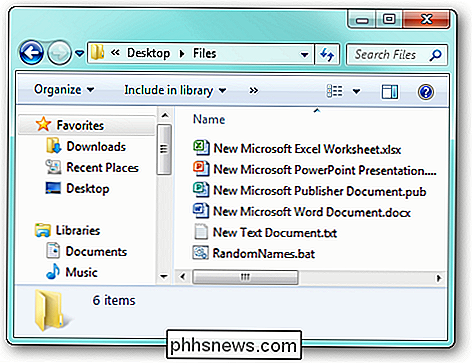
Après:
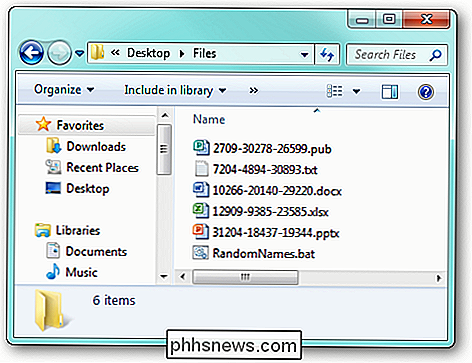
Utilise
Alors qu'il peut-être pas immédiatement évident, il y a plusieurs utilisations pratiques pour cela:
- Renommer facilement des fichiers d'image pour randomiser l'ordre dans lequel ils apparaissent dans les diaporamas ou sur les cadres numériques
- Une blague (voir l'avertissement ci-dessous).
- Dans le cas où le bouton "aléatoire" de votre lecteur MP3 n'est pas assez geek pour vous.
Options
Il y a quelques options que vous pouvez configurer dans le script:
- Ajouter les noms de fichiers Au lieu de renommer le fichier entier, une chaîne aléatoire est ajoutée au début de chaque nom de fichier
- Annuler le renommage -
Vous pouvez définir ces options en ouvrant le fichier RandomNames.bat dans le Bloc-notes et en le modifiant en conséquence.
Avertissement!
Lorsque le script s'exécute, il vous avertit que la suppression du fichier de traduction créé (__Translation.txt) vous empêchera de pouvoir annuler le script. renommer
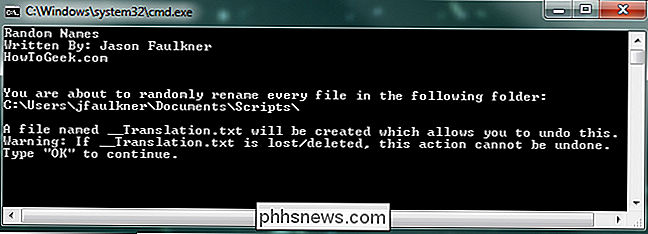
Inutile de dire que ce serait une bonne idée de sauvegarder vos fichiers originaux avant de les renommer tous.
Utilisez de manière responsable et amusez-vous!
Téléchargez le script RandomNames de How-To Geek

Utilisation plus efficace des bureaux virtuels OS X avec les raccourcis clavier
Nous aimons disposer de plusieurs bureaux virtuels sous OS X, surtout lorsque nous pouvons les surcharger en les combinant avec quelques raccourcis clavier simples. Donc, sur cette note, voici quelques façons pratiques d'utiliser les bureaux virtuels d'OS X comme vous l'entendez. Les bureaux virtuels ne sont pas vraiment un nouveau concept.

Comment gérer les notifications de Slack et ne pas déranger les paramètres
Slack est devenu un outil de communication vital pour de nombreuses entreprises, en particulier celles avec beaucoup d'employés distants. Mais personne ne veut avoir des pings à chaque heure de chaque jour. Ici, à How-To Geek, nous adorons Slack, et nous avons déjà écrit à ce sujet, vous donnant d'excellentes indications sur la façon de devenir un utilisateur de Slack et les meilleures façons de rechercher des choses que vous devez absolument trouver.



